Installer un thème WordPress via FTP en 6 étapes

Installer un thème WordPress premium est un excellent moyen de donner un aspect professionnel à votre site. Les thèmes payants offrent des fonctionnalités avancées, des options de personnalisation étendues, ainsi qu’un support client et des mises à jour régulières.
Cependant, l’installation d’un thème via un fichier ZIP peut parfois être limitée par des restrictions liées à la mémoire, à la taille de chargement ou au temps d’exécution autorisés par certains hébergeurs. Dans ces cas, il peut être nécessaire de recourir à une installation via FTP.
Dans cet article, nous vous montrons comment installer un thème WordPress via FTP.
Étape 1 : Acheter et télécharger votre thème WordPress premium
Achat d’un thème premium
Rendez-vous sur un site fiable comme ThemeForest, Elegant Themes, BetterStudio ou d’autres plateformes pour acheter un thème WordPress. Ces plateformes offrent une large sélection de thèmes professionnels.
Télécharger le fichier ZIP du thème
Une fois l’achat effectué, vous recevrez un lien de téléchargement.
Cliquez sur ce lien pour obtenir le fichier ZIP du thème. Conservez ce fichier dans un dossier facilement accessible sur votre ordinateur.
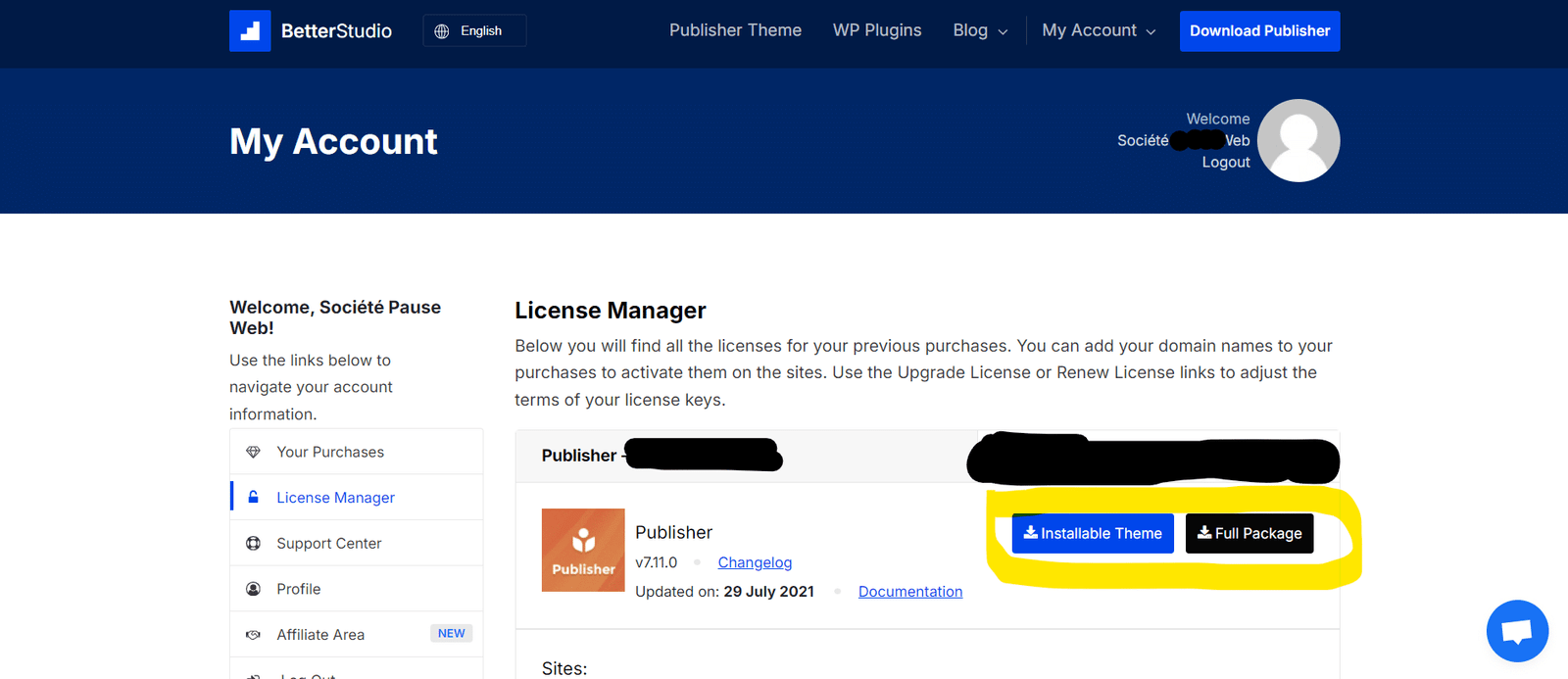
Étape 2 : Extraire le fichier ZIP
Avant de téléverser le thème via FTP, vous devez extraire le fichier ZIP que vous avez téléchargé. Ouvrez le fichier ZIP et décompressez-le. Vous devriez trouver un dossier contenant les fichiers du thème.
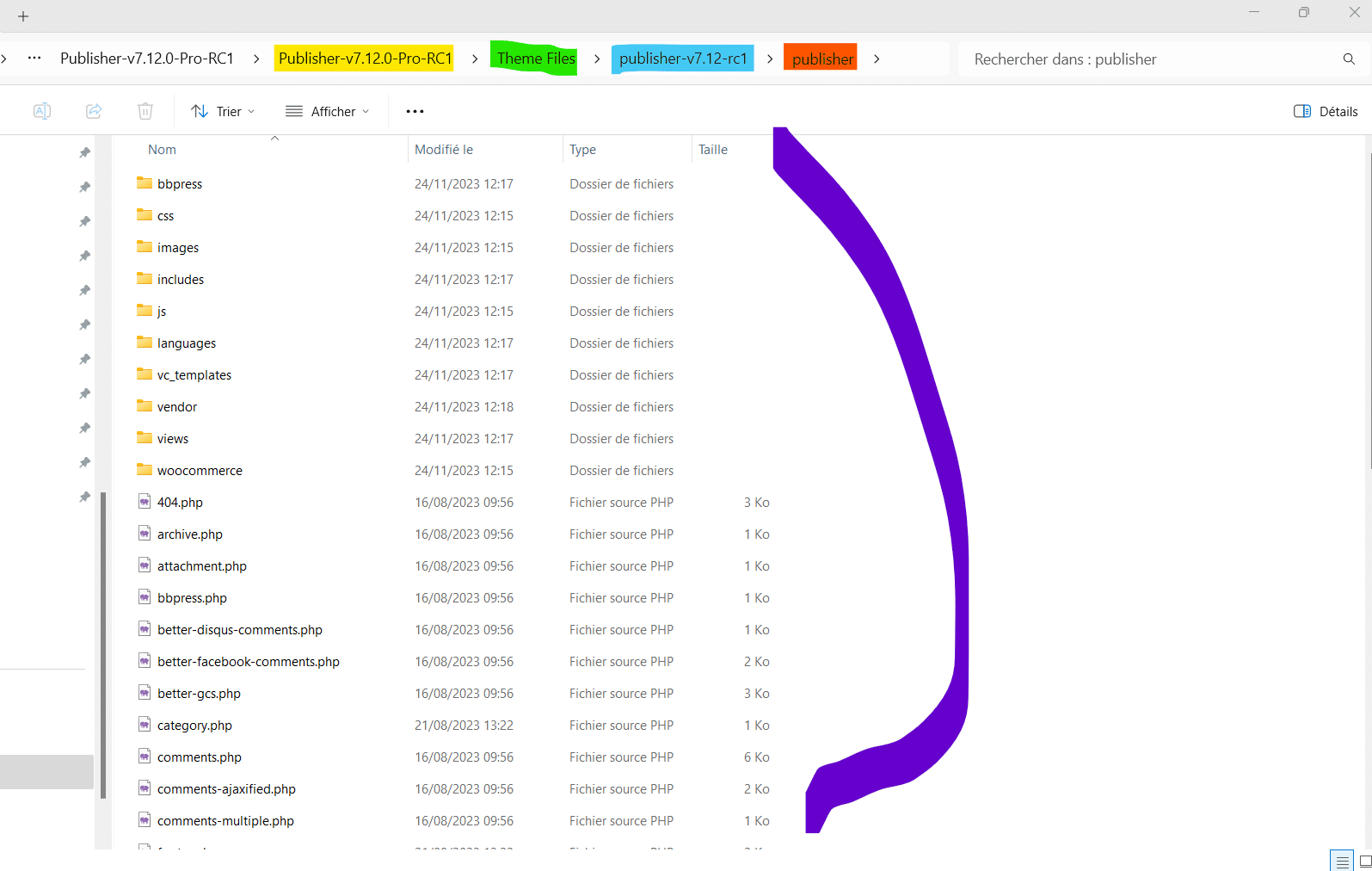
Étape 3 : Connectez-vous à votre serveur via FTP
Choisir un client FTP
Utilisez un client FTP comme FileZilla, Cyberduck, ou WinSCP pour vous connecter à votre serveur. Si vous n’en avez pas encore un, téléchargez et installez-en un.
Se connecter au serveur
Ouvrez votre client FTP et entrez vos informations d’identification (hôte, nom d’utilisateur, mot de passe, et port) fournies par votre hébergeur. Une fois connecté, vous serez redirigé vers les fichiers de votre serveur.
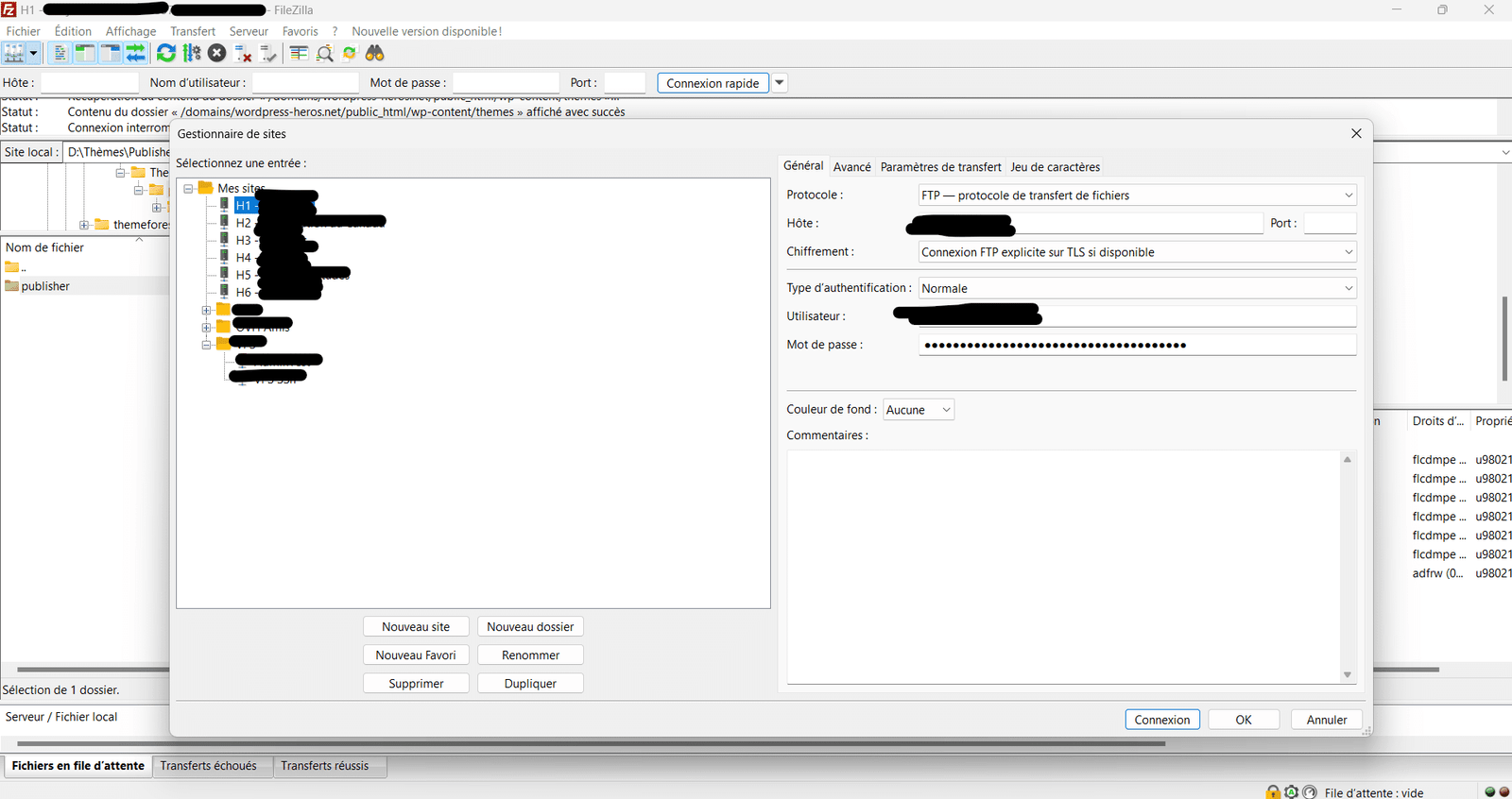
Étape 4 : Téléverser le thème sur le serveur
Accéder au dossier des thèmes
Dans votre client FTP, naviguez jusqu’au dossier /wp-content/themes/ de votre installation WordPress.
Téléverser le dossier du thème
Faites glisser le dossier extrait de votre thème dans le dossier /themes/. Le téléchargement peut prendre quelques minutes, selon la taille du thème et la vitesse de votre connexion.
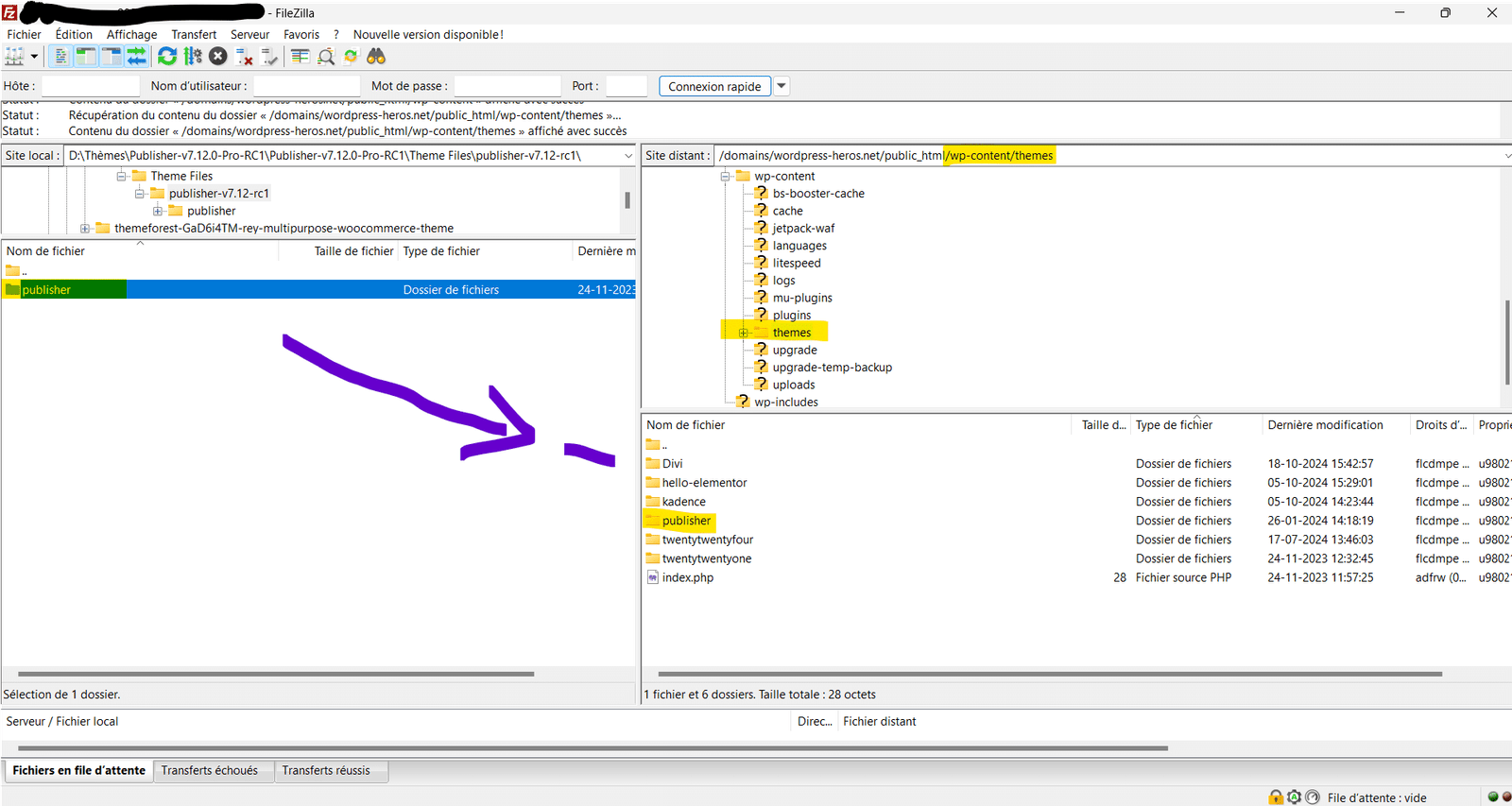
Étape 5 : Activer votre thème premium
Accéder au tableau de bord WordPress
Connectez-vous à l’interface d’administration de votre site WordPress.
Aller à Apparence > Thèmes
Dans le menu de gauche, cliquez sur Apparence, puis sélectionnez Thèmes. Vous devriez voir le thème que vous venez d’installer.
Activation du thème
Cliquez sur Activer pour rendre le thème actif sur votre site. Cela remplacera votre thème précédent par le nouveau.
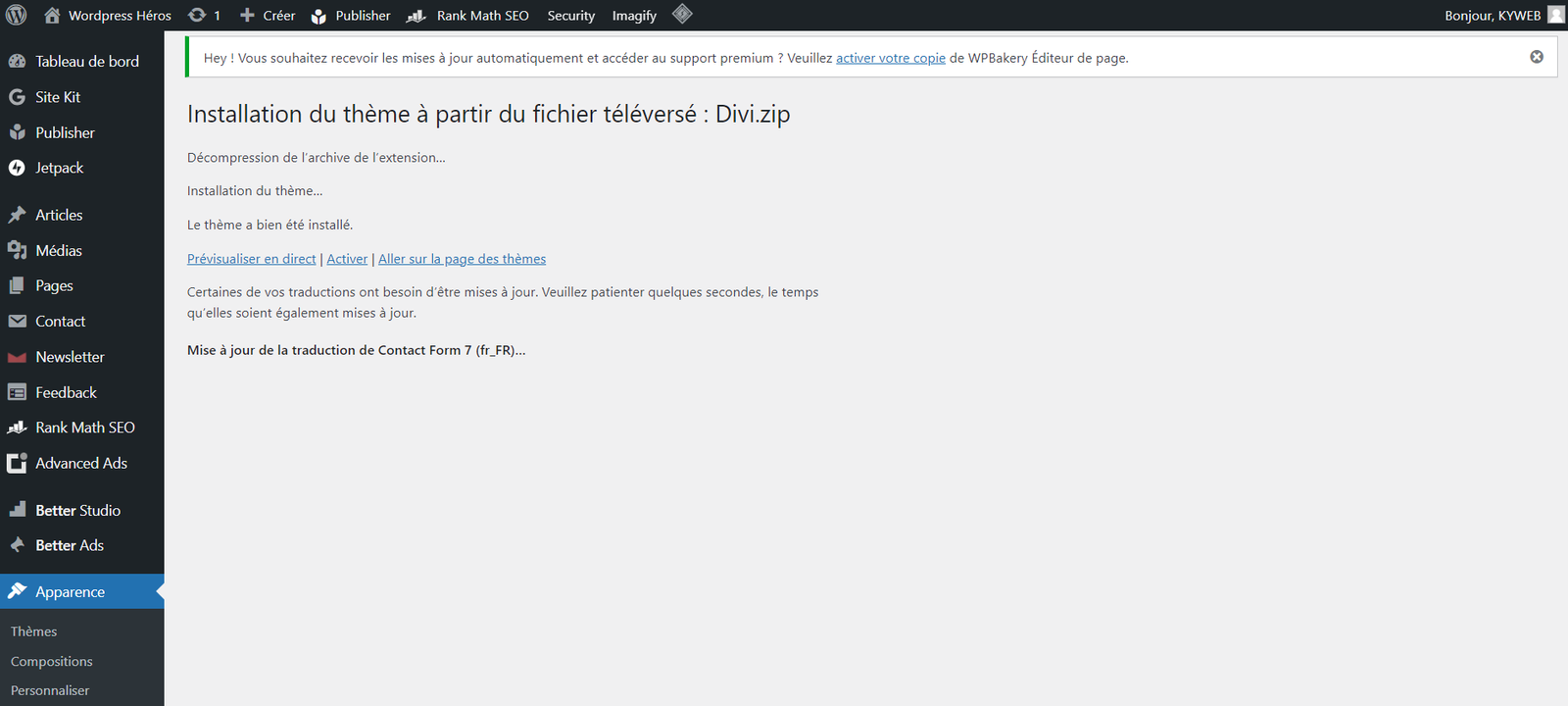
Étape 6 : Installer les plugins requis
Installer les plugins nécessaires
Certains thèmes premium nécessitent des plugins supplémentaires pour fonctionner correctement. Si des plugins sont recommandés, vous serez invité à les installer et à les activer.
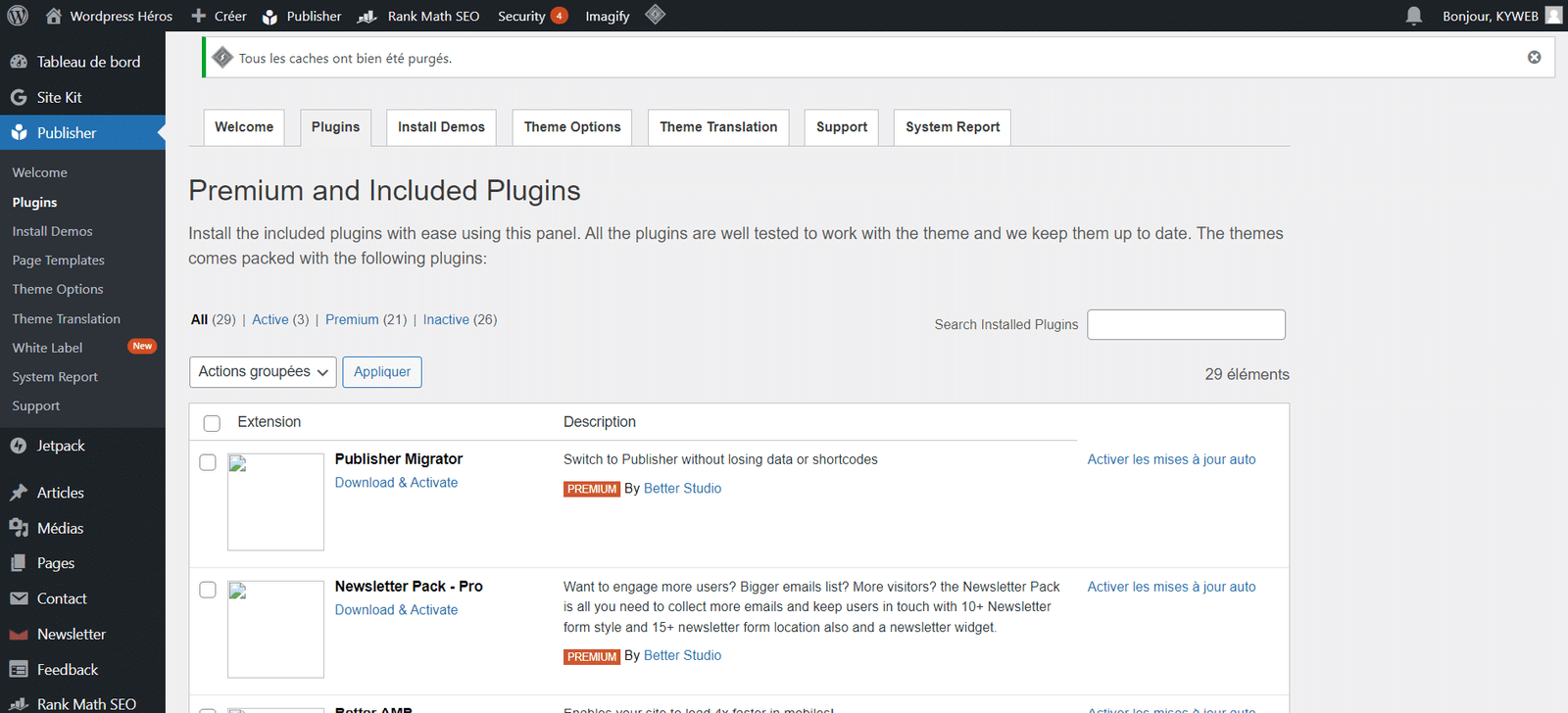
Conclusion
Installer un thème WordPress premium via FTP est une méthode efficace, surtout lorsque l’installation via le tableau de bord échoue en raison de limitations d’hébergeur. Suivez ces étapes pour personnaliser votre site et profiter des avantages qu’offre un thème payant : design professionnel, fonctionnalités avancées, et support technique.
Il est important de maintenir votre thème à jour pour garantir la sécurité et la performance de votre site.
FAQ – Installer un thème WordPress via FTP
Que faire si l’installation du thème échoue via FTP ?
Vérifiez que vous avez correctement téléversé tous les fichiers dans le bon dossier. Assurez-vous également que votre serveur permet l’écriture dans le dossier /wp-content/themes/.
Mon thème ne s’affiche pas correctement après l’activation. Que faire ?
Assurez-vous d’avoir installé tous les plugins requis par le thème. Vérifiez également que votre thème est compatible avec votre version de WordPress.
Puis-je utiliser FTP pour installer des plugins également ?
Oui, vous pouvez installer des plugins via FTP de la même manière que les thèmes. Téléchargez le plugin, extrayez-le, et téléversez-le dans le dossier /wp-content/plugins/.
Est-il sûr d’installer un thème via FTP ?
Oui, tant que vous téléchargez votre thème à partir de sources fiables. Assurez-vous que les fichiers sont intacts et n’ont pas été altérés.
Comment garder mon thème premium à jour ?
Vous recevrez des notifications dans votre tableau de bord WordPress lorsque des mises à jour sont disponibles. Si vous avez installé votre thème via FTP, vous devrez le mettre à jour manuellement en téléchargeant la nouvelle version et en remplaçant les anciens fichiers.
Est-il possible de personnaliser un thème premium sans connaissances en code ?
Oui, la plupart des thèmes premium offrent des outils de personnalisation intégrés qui vous permettent de modifier l’apparence et le contenu sans toucher au code.
